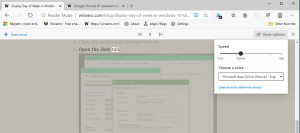Προσθήκη λογαριασμών χρηστών Μενού περιβάλλοντος επιφάνειας εργασίας στα Windows 10
Μπορείτε να προσθέσετε το μενού περιβάλλοντος Επιφάνεια εργασίας Λογαριασμών χρηστών στα Windows 10. Αυτό θα σας επιτρέψει να διαχειριστείτε απευθείας διάφορες ρυθμίσεις που σχετίζονται με λογαριασμούς χρηστών που είναι διαθέσιμοι στον υπολογιστή σας χωρίς να ανοίξετε τις Ρυθμίσεις. Ας δούμε πώς.
Διαφήμιση
 Μπορείτε να προσθέσετε ένα ειδικό υπομενού "Λογαριασμοί χρηστών" στο μενού περιβάλλοντος του Desktop στα Windows 10. Θα περιλαμβάνει τα ακόλουθα στοιχεία:
Μπορείτε να προσθέσετε ένα ειδικό υπομενού "Λογαριασμοί χρηστών" στο μενού περιβάλλοντος του Desktop στα Windows 10. Θα περιλαμβάνει τα ακόλουθα στοιχεία:- Οι πληροφορίες σας
- Λογαριασμοί email και εφαρμογών
- Επιλογές σύνδεσης
- Πρόσβαση στην εργασία ή στο σχολείο
- Οικογένεια και άλλοι άνθρωποι
- Ρυθμίσεις συγχρονισμού
Όλες αυτές οι επιλογές είναι διαθέσιμες στις Ρυθμίσεις, στην περιοχή "Λογαριασμοί", αλλά θα μπορείτε να έχετε πρόσβαση σε αυτές πολύ πιο γρήγορα χρησιμοποιώντας τις εντολές από το μενού περιβάλλοντος. Το μενού θα είναι διαθέσιμο για όλους τους χρήστες που είναι εγγεγραμμένοι στα Windows 10 στον υπολογιστή σας.
Για να προσθέσετε το μενού περιβάλλοντος της επιφάνειας εργασίας λογαριασμών χρηστών στα Windows 10, κάντε το εξής.
Όπως ίσως θυμάστε, υπάρχει ένα σύνολο εντολών στα Windows 10 που μπορείτε να χρησιμοποιήσετε για να ανοίξετε απευθείας διάφορες σελίδες των Ρυθμίσεων. Ανατρέξτε στα παρακάτω άρθρα για να μάθετε περισσότερα για αυτά.
- Ανοίξτε διάφορες σελίδες ρυθμίσεων απευθείας στο Windows 10 Anniversary Update
- Πώς να ανοίξετε διάφορες σελίδες ρυθμίσεων απευθείας στα Windows 10
Εδώ είναι το σύνολο των εντολών που πρέπει να προσθέσουμε στο μενού περιβάλλοντος του Desktop.
Οι πληροφορίες σας
ms-settings: οι πληροφορίες σας
Λογαριασμοί email και εφαρμογών
ms-settings: email και λογαριασμοί
Επιλογές σύνδεσης
ms-settings: υπογραφές
Πρόσβαση στην εργασία ή στο σχολείο
ms-settings: χώρος εργασίας
Οικογένεια και άλλοι άνθρωποι
ms-settings: άλλοι χρήστες
Ρυθμίσεις συγχρονισμού
ms-settings: συγχρονισμός
Για να εκτελέσετε αυτές τις εντολές, μπορείτε να πληκτρολογήσετε την επιθυμητή εντολή στο παράθυρο διαλόγου Εκτέλεση (Win + R) ή να δημιουργήσετε μια συντόμευση με τον ακόλουθο στόχο:
explorer.exe ms-settings: συγχρονισμός
Στην περίπτωσή μας, υπάρχει εναλλακτικός τρόπος εκτέλεσης της εντολής. Ετοίμασα μια προσαρμογή μητρώου για να προσθέσω αυτές τις εντολές στο μενού περιβάλλοντος:
Windows Registry Editor Έκδοση 5.00 [HKEY_CLASSES_ROOT\DesktopBackground\shell\useraccount] "MUIVerb"="Λογαριασμοί χρηστών" "Icon"="%SystemRoot%\\System32\\usercpl.dll, 0" "Position"="Κάτω" "SubCommands"="" [HKEY_CLASSES_ROOT\DesktopBackground\shell\useaccount\shell\01πληροφορίες σας] "MUIVerb"="Οι πληροφορίες σας" "Icon"="%SystemRoot%\\System32\\bootux.dll,-1032" "SettingsURI"="ms-settings: yourinfo" [HKEY_CLASSES_ROOT\DesktopBackground\shell\useaccount\shell\01yourinfo\command] "DelegateExecute"="{556FF0D6-A1EE-49E5-9FA4-90AE116AD744}" [HKEY_CLASSES_ROOT\DesktopBackground\shell\useaccount\shell\02email] "MUIVerb"="Λογαριασμοί ηλεκτρονικού ταχυδρομείου και εφαρμογών" "Icon"="%SystemRoot%\\System32\\bootux.dll,-1032" "SettingsURI"="ms-settings: emailandaccounts" [HKEY_CLASSES_ROOT\DesktopBackground\shell\useraccount\shell\02email\command] "DelegateExecute"="{556FF0D6-A1EE-49E5-9FA4-90AE116AD744}" [HKEY_CLASSES_ROOT\DesktopBackground\shell\useaccount\shell\03υπογραφή] "MUIVerb"="Επιλογές σύνδεσης" "Icon"="%SystemRoot%\\System32\\bootux.dll,-1032" "SettingsURI"="ms-settings: signinoptions" [HKEY_CLASSES_ROOT\DesktopBackground\shell\useaccount\shell\03signing\command] "DelegateExecute"="{556FF0D6-A1EE-49E5-9FA4-90AE116AD744}" [HKEY_CLASSES_ROOT\DesktopBackground\shell\useraccount\shell\04workplace] "MUIVerb"="Πρόσβαση στην εργασία ή στο σχολείο" "Icon"="%SystemRoot%\\System32\\bootux.dll,-1032" "SettingsURI"="ms-settings: workplace" [HKEY_CLASSES_ROOT\DesktopBackground\shell\useraccount\shell\04workplace\command] "DelegateExecute"="{556FF0D6-A1EE-49E5-9FA4-90AE116AD744}" [HKEY_CLASSES_ROOT\DesktopBackground\shell\useraccount\shell\05family] "Icon"="%SystemRoot%\\System32\\bootux.dll,-1032" "MUIVerb"="Οικογένεια και άλλα άτομα" "SettingsURI"="ms-settings: otherusers" [HKEY_CLASSES_ROOT\DesktopBackground\shell\useraccount\shell\05family\command] "DelegateExecute"="{556FF0D6-A1EE-49E5-9FA4-90AE116AD744}" [HKEY_CLASSES_ROOT\DesktopBackground\shell\useraccount\shell\06sync] "MUIVerb"="Συγχρονισμός των ρυθμίσεών σας" "Icon"="%SystemRoot%\\System32\\bootux.dll,-1032" "SettingsURI"="ms-settings: sync" [HKEY_CLASSES_ROOT\DesktopBackground\shell\useraccount\shell\06sync\command] "DelegateExecute"="{556FF0D6-A1EE-49E5-9FA4-90AE116AD744}"
Παρατηρήστε την τιμή συμβολοσειράς SettingsURI. Λέει στο κέλυφος να εκτελέσει την εφαρμογή Ρυθμίσεις και να μεταβεί απευθείας στην καθορισμένη σελίδα! Ένα ειδικό αντικείμενο {556FF0D6-A1EE-49E5-9FA4-90AE116AD744} που καλείται από το δευτερεύον κλειδί εντολής εκτελεί τη λειτουργία. Έτσι, οι σελίδες της εφαρμογής Ρυθμίσεις θα ανοίξουν εγγενώς.
Οι εντολές του μενού περιβάλλοντος "Εξατομίκευση" και "Εμφάνιση" λειτουργούν ακριβώς με αυτόν τον τρόπο, και έτσι ανακάλυψα το κόλπο.
Για να εξοικονομήσετε χρόνο, ετοίμασα έτοιμα προς χρήση αρχεία μητρώου τα οποία μπορείτε να κατεβάσετε εδώ:
Λήψη Αρχείων Μητρώου
Το αρχείο αναίρεσης περιλαμβάνεται, ώστε να μπορείτε να προσθέσετε ή να αφαιρέσετε γρήγορα το υπομενού Λογαριασμοί χρηστών.
Μπορείτε να εξοικονομήσετε χρόνο και να χρησιμοποιήσετε το Winaero Tweaker. Έρχεται με την ακόλουθη δυνατότητα:

Μπορείτε να το κατεβάσετε εδώ: Κατεβάστε το Winaero Tweaker.
Αυτό είναι.